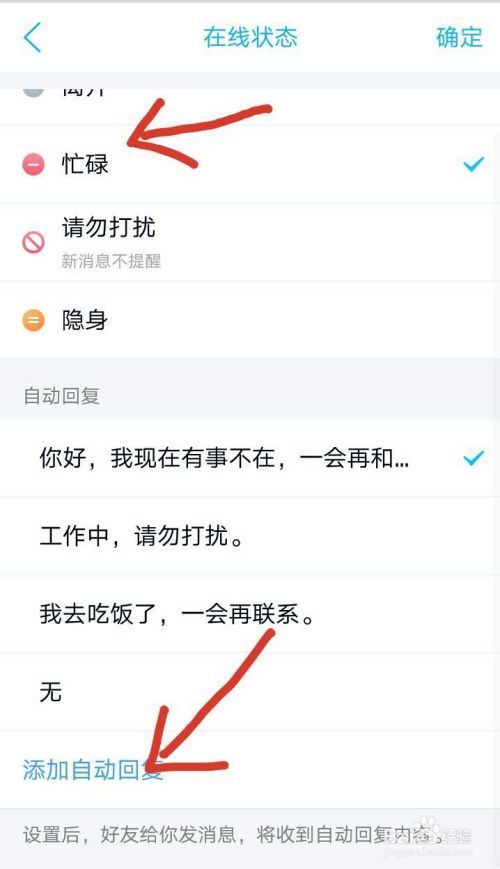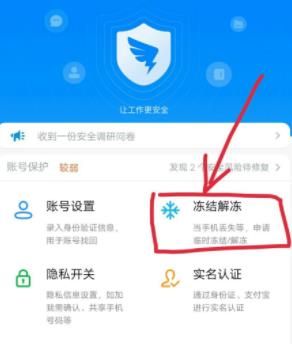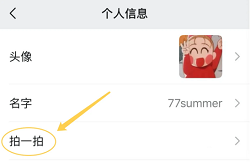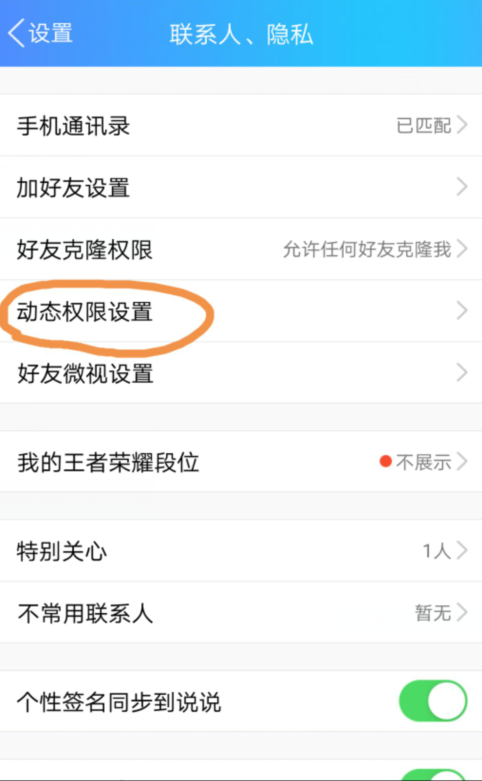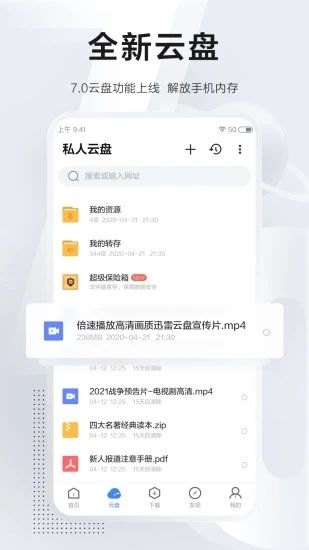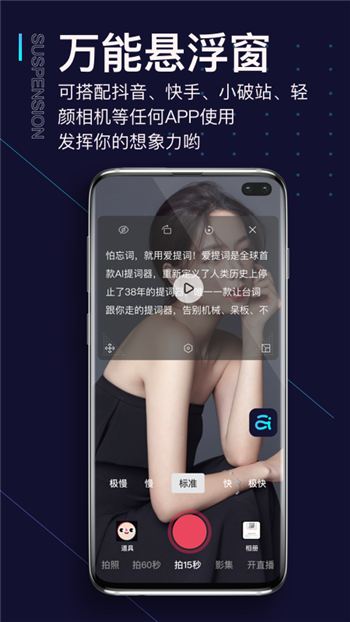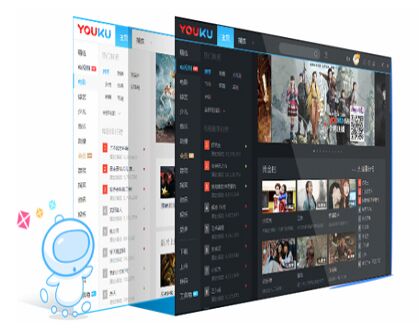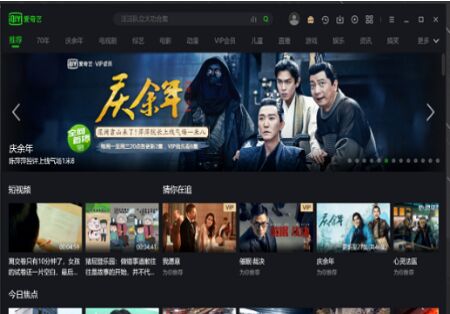QQ如何设置自动回复信息,想必大家都有看到过自动回复信息吧,在QQ内,当用户们在忙的时候,用户们可以设置好自动回复信息,让别人找你的时候,系统就会将你设置好的自动回复信息的内容发送给对方,让别人知道你现在正在忙,QQ作为一款目前最为火热的手机社区聊天交友的手机软件,有着超多数千万用户们同时在线的手机软件,用户们可以在软件内尽情的聊天,你想聊啥都可以,但是当我们外出或者在忙的时候,没办法看手机,没发即时的回复别人的消息的时候怎么办呢,这么时候自动回复信息就是一款超实用的功能,那么用户们要怎么设置自动回复信息呢,接下来就让我为广大用户们提供如何设置自动回复信息。
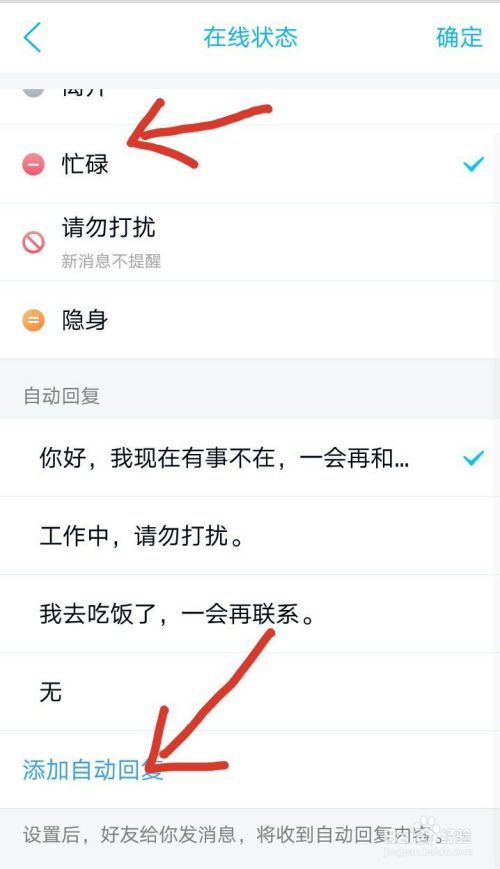
QQ如何设置自动回复信息操作:
首先,咱们打开qq软件。点击头像。
点击头像后进入到设置界面,点击设置。
进入设置之后,点击账号管理。
下滑,找到在线状态。
修改在线状态为忙碌,然后可以看到下方的回复的消息信息。点击最下方的蓝色字体,可以自己输入自动回复的话术。
设置自动回复的话,你随便设置。然后保存,这样就设置好了qq自动回复的消息了。